Muunna iFunny MP4:ksi – Tee mielenkiintoinen video iFunnyn GIF-tiedostoista
Saatat ajatella GIF-tiedostojen muuntamista MP4-muotoon hauskan videon luomiseksi. Mutta miksi et käyttäisi GIF-tiedostoja iFunnysta MP4:ään? iFunny sisältää suuren joukon mielenkiintoisia GIF-animaatioita ja muiden Internetin käyttäjien lataamia videoita. Näiden iFunnyn GIF-tiedostojen muuntaminen MP4:ksi voi säästää tilaa laitteillasi tai tehdä sisällöstä eloisampaa. Lisäksi lopullinen video voi olla myös lähteesi videoeditointiin. Nyt sinun tarvitsee vain opetella tekemään GIF-tiedostoja iFunnysta MP4:ksi. Alla olevan yksityiskohtaisen oppaan avulla tämä on pala kakkua sinulle, ja voit muuntaa iFunnyn MP4:ksi useilla alustoilla.
Opasluettelo
Kuinka tehdä GIF-tiedostoja iFunnysta MP4:ksi Macissa/Windowsissa Kuinka muuntaa iFunnyn GIF-tiedostoja MP4 Online -muotoon Kuinka muuntaa iFunnyn GIF-tiedostoja MP4: ksi iOS/Androidissa UKK:sta iFunny to MP4Kuinka tehdä GIF-tiedostoja iFunnysta MP4:ksi Macissa/Windowsissa
GIF-tiedostojen muuntaminen iFunnysta MP4:ksi mahdollistaa sujuvamman toiston kaikilla laitteillasi, koska iFunnysta tallennetut GIF-tiedostot voidaan tallentaa videomuotoon. Lisäksi huomaat, että pitkien GIF-tiedostojen muuntaminen iFunnylla MP4:ksi ei ole koskaan ollut näin helppoa AnyRec Video Converter. Olipa sinulla Mac- tai Windows-tietokone, tämä videomuunnin mukautuu täydellisesti eri järjestelmiin. Lisäksi, riippumatta siitä, kuinka suuria iFunny GIF -tiedostosi ovat, tämä ohjelma voi muuntaa ne kaikki salamannopeasti.

Käytä useita malleja MP4-videoiden tekemiseen
Rajaa GIF iFunnysta ennen muuntamista MP4:ksi
Jaa valmiit MP4-videosi suoraan sosiaalisessa mediassa
Muunna GIF-tiedostot iFunnysta MP4:ksi mukautuaksesi eri alustoihin
Suojattu lataus
Suojattu lataus
Yksityiskohtaiset vaiheet iFunnyn muuntamiseksi MP4:ksi Video Converterilla
Vaihe 1.Lataa ja asenna muuntaja laitteellesi ilmaiseksi. Käynnistä ohjelma ja näet "Lisää" -painikkeen pääliittymässä. Voit joko vetää GIF-tiedostosi iFunnysta ohjelmakeskukseen tai tuoda GIF-tiedostosi napsauttamalla yllä olevaa Lisää tiedostoja -painiketta.

Vaihe 2.Napsauta "Format" -painiketta päärajapinnan oikealla puolella, näet erilaisia MP4-muotoja eri resoluutioilla. Voit sitten valita haluamasi tai napsauttaa "Mukautettu profiili" -painiketta säätääksesi MP4-muotoa.

Vaihe 3.Ennen muuntamista voit lisätä GIF-tiedostoihisi taustamusiikkia, kuten hauskoja joululauluja tai popkappaleita, joista pidät. Napsauta vain Ääniraidan poistaminen käytöstä -pudotusvalikkoa ja napsauta Lisää ääniraita -painiketta ladataksesi kappaleen.
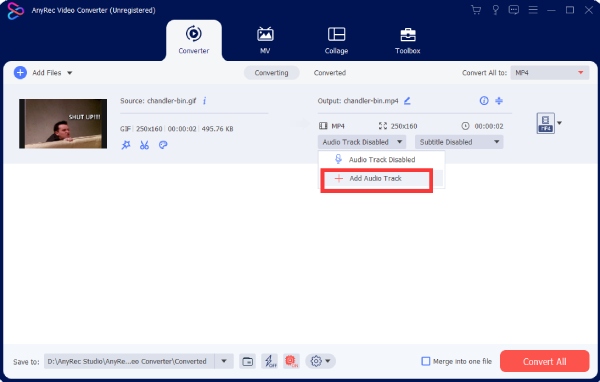
Vaihe 4.Kun kaikki on määritetty, napsauta "Muunna kaikki" -painiketta alareunassa, jotta GIF lopulta muunnetaan iFunnysta MP4: ksi. Lisäksi, jos napsautat avattavaa "Tallenna kohteeseen" -painiketta, voit valita kohdekansion. Kun muuntaminen on valmis, näkyviin tulee ikkuna, jossa näkyy videosi.

Bonusvinkki: Luo MV GIF-tiedostoilla iFunnyssa
Sen sijaan, että muuttaisit yhden GIF:n iFunnysta MP4:ksi, voit lisää GIF videoon malleja, joilla voit luoda omia töitäsi AnyRec Video Converter. Voit ladata GIF-tiedostoja iFunnysta tai muita laitteellasi olevia kuvia kohteeseen tee meemivideo. Samaan aikaan erilaiset mallit eri teemoilla voivat myös auttaa sinua luomaan upean MV:n.
Kuinka muuntaa iFunnyn GIF-tiedostoja MP4 Online -muotoon
Joihinkin verkkotyökaluihin tutustuminen voi auttaa sinua muuttamaan GIF-tiedostoja iFunnysta MP4:ksi milloin tahansa ja missä tahansa ilman laiterajoituksia. Alla oleva sisältö tarjoaa sinulle kaksi tehokasta online-GIF-muunninta, joissa on vaiheittaiset ohjeet iFunnyn muuntamisesta MP4:ksi verkossa.
1. Kuinka tehdä GIF iFunnysta MP4: ksi EZGIF:llä
EZGIF on online-työkalupakki, jonka avulla voit tehdä monia asioita GIF-tiedostoilla, mukaan lukien iFunnyn GIF-animaatioiden muuntaminen MP4-videoksi. Lopullinen MP4-videosi tulee ulos nopealla nopeudella ilman vesileimaa. Yksi haittapuoli on, että vaikka EZGIF tukee URL-latausta, et voi ladata GIF-tiedostoja iFunny-jakolinkin kautta.
Vaihe 1.Hae "EZGIF"-verkkosivustolta millä tahansa selaamalla laitteitasi, napsauta "Video to GIF" -painiketta ja sitten "GIF to MP4" -painiketta.
Vaihe 2.Napsauta "Valitse tiedosto" -painiketta sivulla ja valitse iFunnysta tallentamasi GIF. Napsauta sitten "Lataa"-painiketta.
Vaihe 3.Verkkosivu alkaa latautua, ja sinun on napsautettava "Muunna GIF MP4:ksi" -painiketta uudella sivulla ja napsauttamalla alla olevaa "Tallenna" -painiketta ladataksesi MP4-videon.
2. Kuinka tehdä GIF-tiedostoja iFunnysta MP4:ksi Canvan avulla
Canva on kuuluisa muokkaustyökalu, johon monet käyttäjät luottavat. Saatat kuulla Canva app, mutta tämä ohjelma tarjoaa myös online-työkalun, joka voi muuntaa GIF-tiedostoja iFunnysta MP4:ksi helposti.
Lisäksi voit myös tehdä yhteistyötä ystävien kanssa, joilla on myös Canva tili. Voit mukauttaa GIF-tiedostoa erilaisilla malleilla ja elementeillä Canva. Sillä välin sinun on rekisteröidyttävä ladataksesi GIF-kuvasi iFunnysta.

Vaihe 1.Kirjoita "Canva" selaimeesi ja siirry viralliselle verkkosivustolle. Napsauta "Videoeditori ja GIF videoon" -painiketta. Napsauta sitten "Muunna GIF MP4:ksi" -painiketta.
Vaihe 2.Näet muokkaussivun ja rekisteröidyt sitten sähköpostillasi, Microsoft-tileilläsi tai muilla. Sitten voit napsauttaa "Lataukset"-painiketta vasemmalla puolella
Vaihe 3.Napsauta "Lähetä tiedostot" -painiketta tuodaksesi GIF-tiedostosi iFunnysta, ja GIF näkyy sivulla.
Vaihe 4.Voit muuttaa videosi kestoa napsauttamalla yllä olevaa "Muokkaa ajoitusta" -painiketta. Napsauta sen jälkeen "Jaa ja lataa" -painiketta tallentaaksesi sen laitteellesi.
Kuinka muuntaa iFunnyn GIF-tiedostoja MP4: ksi iOS/Androidissa
Niille teistä, jotka haluavat surffata matkapuhelimilla, tässä on myös joitain käytännöllisiä muuntimia Androidille ja iOS:lle, joiden avulla voit muuntaa GIF-tiedostoja iFunnysta MP4:ksi vaivattomasti. Lisäksi näissä työkaluissa on myös paljon muita ominaisuuksia, jotka odottavat sinua, kuten taustan pyyhkiminen, tekstin lisääminen videoon, suodattimet jne. Siirry ilman pitkiä puheita ja katso, kuinka iFunny muunnetaan MP4:ksi iOS- ja Android-laitteilla.
1. GIF-tiedostojen tekeminen iFunnysta MP4:ksi iOS:ssä GIF-krakkerin avulla
GIF Cracker on iOS-laitteiden kanssa yhteensopiva GIF-muunnin. Tämän krakkauksen avulla voit hoitaa kaikki GIF-tiedostoihin liittyvät tehtävät, mukaan lukien GIF-tiedostojen muuntaminen iFunnysta MP4:ksi, tiettyjen GIF-kehysten valitseminen muunnettavaksi jne. Lisäksi puhdas käyttöliittymä sopii parhaiten aloittelijoille.
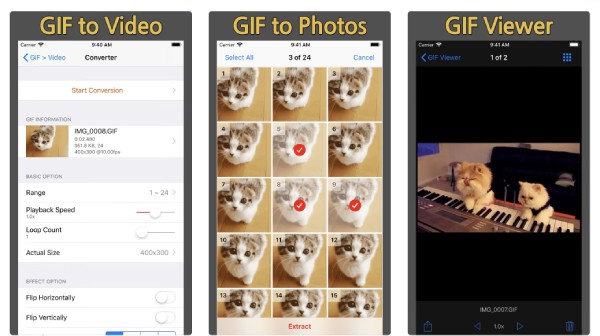
Vaihe 1.Voit ladata tämän crackerin ilmaiseksi App Storesta. Valitse GIF iFunnysta, jonka olet tallentanut valokuva-albumiin.
Vaihe 2.Säädä joitain muunnosvaihtoehtoja. Voit napauttaa "Toistonopeus" -painikkeen vieressä olevaa liukusäädintä säätääksesi lopullista videon nopeutta.
Vaihe 3.Kun olet valmis, napauta "Aloita muuntaminen" -painiketta yläosassa muuntaaksesi sen MP4-videoksi.
2. GIF-tiedostojen tekeminen iFunnysta MP4:ksi Androidilla GIF Makerin avulla
GIF Maker, joka tunnetaan myös koko nimellä – GIF Maker, GIF Editor, on optimaalinen GIF-muokkaustyökalu, joka on suunniteltu Android-käyttäjille. Lukuun ottamatta iFunnyn muuntamista MP4-muotoon, voit tehdä GIF-tiedostosta periaatteessa mitä tahansa ajattelet tällä taikasovelluksella. Haluatko tehdä lopullisesta videostasi värikkäämmän? Toki tämä sovellus tarjoaa monia tarroja, hymiöitä ja suodattimia. Tarkista alla olevat vaiheet nähdäksesi, kuinka voit muuntaa GIF-tiedostoja iFunnysta MP4:ksi.
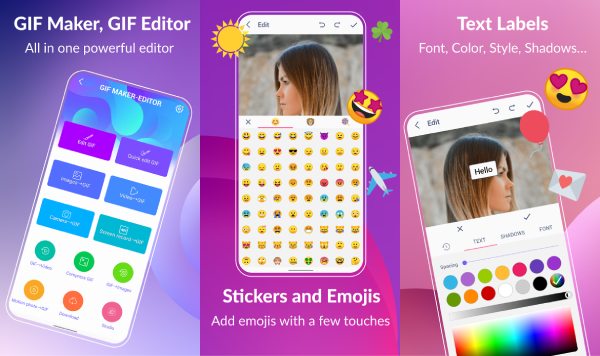
Vaihe 1.Voit ladata tämän sovelluksen Google Playsta ja avata sen puhelimessasi. Napauta "GIF to Video" -painiketta näytön alareunassa.
Vaihe 2.Valitse GIF galleriastasi. Voit esikatsella GIF-tiedostoa napauttamalla Toista-painiketta
Vaihe 3.Napsauta sen jälkeen yllä olevaa "Valmis"-painiketta ja säädä kuvataajuus. Kun muunnosprosessi on valmis, videosi on galleriassa.
UKK:sta iFunny to MP4
-
Kuinka voin tallentaa videoita iFunnysta MP4:ään?
Jos käytät tietokoneita selaamassa iFunny-sisältöä, voit tallentaa videot sinne. Napsauta vain hiiren kakkospainikkeella videota, jonka haluat tallentaa, ja näet vaihtoehdon: Tallenna ääni nimellä. Napsauta sitä ja video tallennetaan tietokoneellesi MP4-videomuodossa. Vaikka vaihtoehto sanoo tallenna ääni, saat silti videosisältöä. Mutta sinulla voi olla toisto-ongelma, jos soittimesi ei tue tiettyä videon käyttämää koodekkia.
-
Onko mahdollista tallentaa iFunnyn videoita MP4-muotoon puhelimissa?
Ei, iFunny ei salli käyttäjien ladata videoita tai meemejä varsinkaan jos käytät matkapuhelinta. Et näe latauspainikkeita, vaan vain jakamislinkin. Jos pidät todella videosta tai muiden teoksista, voit lisätä sen iFunny-kokoelmaasi tai jakaa sen ystäviesi kanssa URL-osoitteen kautta.
-
Kuinka tehdä meemi iFunnyssa?
Voit luoda omia meemejäsi iFunny-sovelluksella sekä iOS- että Android-alustoilla. Avaa iFunny puhelimessasi ja napauta Suositeltu-painiketta. Napauta sitten "Lisää meemi" -painiketta valitaksesi meemi ja napauta "Meemikuvat" -painiketta. Valitse galleriasta haluamasi meemi ja kirjoita kuvatekstit, jotka haluat lisätä. Voit sitten napauttaa "Seuraava"-painiketta lähettääksesi meemin.
Johtopäätös
Lyhyesti vääntyäksesi olet oppinut 5 menetelmää, joiden avulla voit muuntaa GIF-tiedostoja iFunnysta MP4:ksi onnistuneesti. Näiden työkalujen ja monien vaihtoehtojen avulla voit vapaasti muuntaa tallennetut GIF-tiedostot MP4-videoiksi milloin haluat. Nyt on sinun vuorosi kokeilla niitä kaikkia ja valita suosikkimenetelmäsi.
Suojattu lataus
Suojattu lataus
